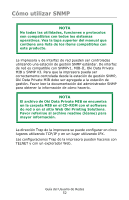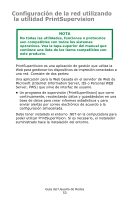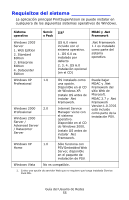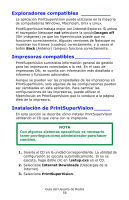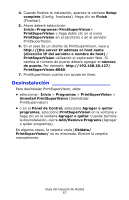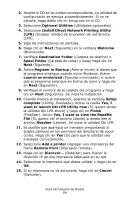Oki C830dn C830 Gu쟠del Usuario de Redes - Page 57
Desinstalación, Panel de Control
 |
View all Oki C830dn manuals
Add to My Manuals
Save this manual to your list of manuals |
Page 57 highlights
4. Cuando finaliza la instalación, aparece la ventana Setup complete (Config. finalizada). Haga clic en Finish (Finalizar). 5. Ahora deberá seleccionar: Inicio>Programas>PrintSuperVision> PrintSuperVision o haga doble clic en el icono PrintSuperVision en el escritorio o en el servidor PrintSuperVision. 6. En el caso de un cliente de PrintSuperVision, vaya a http://[the server IP address or host name (dirección IP del servidor o nombre de host) / PrintSuperVision utilizando el explorador Web. Si cambia el número de puerto deberá agregar el número de puerto. Por ejemplo: http://192.168.20.127/ PrintSuperVision:8080. 7. PrintSuperVision cuenta con ayuda en línea. Desinstalación Para desinstalar PrintSuperVision, debe • seleccionar: Inicio > Programas > PrintSuperVision > Uninstall PrintSuperVision (Desinstalar PrintSupervision) • o en el Panel de Control, seleccione Agregar o quitar programas, seleccione PrintSuperVision en la ventana y haga clic en la ventana Agregar o quitar. Cuando termine la desinstalación, cierre Add/Remove Programs (Agregar o quitar programas). En algunos casos, la carpeta vacía [Okidata/ PrintSuperVision/ no es eliminada. Elimine la carpeta manualmente. Guía del Usuario de Redes 57